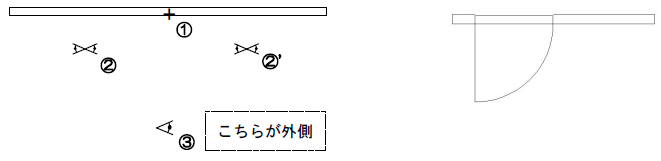「ドアツール」は、窓ツール同様、壁にドアを設置したり、開口(穴を開ける)時に使用します。
ドアツールに登録されている商品はオブジェクトツールのように商品のみを単体で図面上に配置することはできませんが、壁に設置した際自動で開口処理される特徴があります。
(オブジェクトツールのドアやガラスブロックを壁に設置する場合、壁を開口する必要があります。)
また、ドアツールに登録されている商品には、レイヤ設定がなく、設置する壁と同じレイヤが自動的に割り当てられます。
▽配置するドアを選ぶ
ツールボックスの「ドアツール」をダブルクリックして、ドアの設定画面を開きます。
[ドアの設定画面]
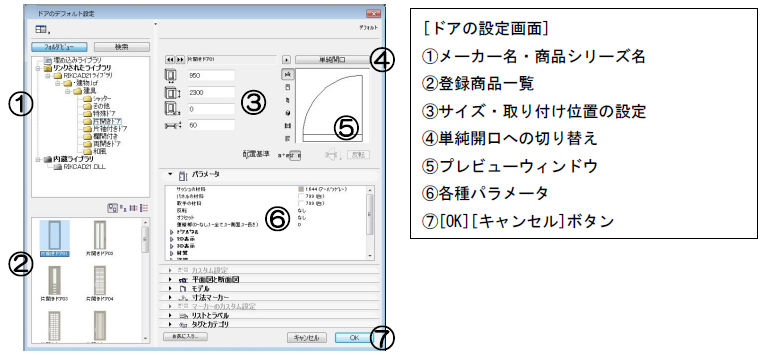
▽選択したドアを壁に設置したり穴を開ける
ドアツールに登録されている商品を壁に設置するには、ドアの設定画面を開き、
メーカー名・商品シリーズ名を選択( → 設定画面①)
登録商品一覧の中から商品・開口タイプを選択( → 設定画面②)
ドア・開口のサイズ(横幅・縦幅)・取付け位置の高さを設定( → 設定画面③)
商品の材質・オプションを変更( → 設定画面⑥)
[OK]ボタンで設定画面を閉じます。( → 設定画面⑦)
図面上のドアを配置したい壁の上でクリックするとドアを設置することができます。
(→下記の▽ドアツールの配置について)
▽配置したドアや開口を削除する
配置した商品を削除するには、ツールボックスの「矢印ツール」に切り替え、図面上から削除する商品を選択し、右クリック → [× 削除]をクリックするか、キーボードの[Delete]キーで削除します。
またドアや開口の設置してある壁を削除すると、ドアや開口部分も一緒に削除されます。
▽設定の変更(情報ボックスの利用)
ドアツールで設置する時や、すでに配置されているドアや開口部分を選択した時に、画面上部にその商品に関する情報が表示されます。表示される情報は、ドアの設定画面で設定した内容と同じですので、こちらからすばやく修正・変更することもできます。
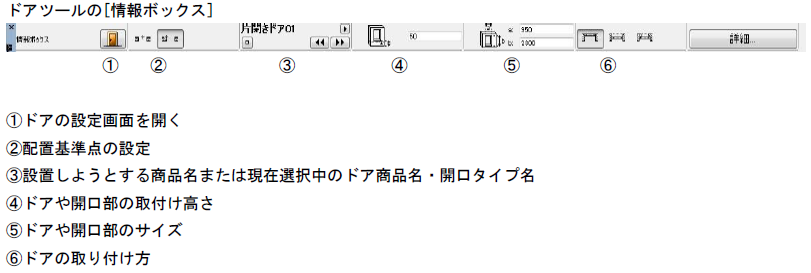
▽ドアツールの配置について
ドアツールの入力方法は、中心点指定と端点指定の2種類あります。ドアや開口部に内外の設定がある場合、設置した後に、外側の指定する作業が必要になります。
中心点指定入力 ![]()
ドアや開口を設置する壁の上でクリックすると、ドアの外を指定するための目のマークが表示されます。このカーソルをドアの外側になる方でクリックするとドアや開口が設置されます。

端点指定入力 ![]()
ドアや開口を設置する壁の上でドアや開口部の端点となるポイントでクリック(①)すると、目のマークが現れるので、クリックした端点からどちらに配置するか(②または②’)を指定し、続いてドアの外側(③)を指定します。